RAW-Verarbeitung
Beim Anpassen von Bildern im Bereich „Entwicklungstools“ wird die Originaldatei nie geändert. Die Änderungen werden in einer separaten Datei gespeichert und jedes Mal angewendet, wenn das Bild geöffnet wird, um eine zerstörungsfreie Entwicklung zu ermöglichen. Es wird empfohlen, die meisten Bildanpassungen im Bereich „Entwicklungstools“ vorzunehmen.
Wenn Sie ein entwickeltes Bild im Bereich „Entwicklungswerkzeuge“ öffnen, wird das Bild mit seinen vorherigen Änderungen angezeigt. Sie können das Bild jederzeit erneut aufrufen, um die vorherigen Einstellungen anzupassen.
Weitere Informationen darüber, wie Entwicklungseinstellungen gespeichert werden, finden Sie unter Wie ACDSee Änderungen an Bildern speichert.
Entwickeln eines Bildes
So entwickeln Sie Bilder:
- Wählen Sie den Bereich Entwicklungstools aus.
- Nehmen Sie auf der Registerkarte Abstimmen Entwicklungsanpassungen in den folgenden Gruppen vor:
- Allgemein,
- Weißabgleich,
- Light EQ™,
- Farb-EQ,
- Farbkreis,
- Tonard,
- Gradationskurven,
- Weichzeichner,
- Effekte,
- Farb-LUTs,
- Teiltonung,
- Vignette nach Zuschneiden,
- oder für RAW-Dateien Ausgabefarbraum.
- Nehmen Sie auf der Registerkarte „Detail“ Entwicklungsanpassungen in den folgenden Gruppen vor:
- Nehmen Sie auf der Registerkarte Geometrie Entwicklungsanpassungen in den folgenden Gruppen vor:
- Nehmen Sie auf der Registerkarte Reparieren Entwicklungsanpassungen in den folgenden Gruppen vor:
Speichern und Abbrechen
Wenn Sie mit der Entwicklung eines Bildes fertig sind, wählen Sie im nächsten Arbeitsablaufsschritt eine von mehreren Möglichkeiten zum Speichern aus.
So speichern Sie ein Bild:
- Klicken Sie auf Fertig.
- Wählen Sie eine der folgenden Optionen aus:
- Speichern: Alle Änderungen speichern.
- Speichern unter: Speichert eine Kopie des entwickelten Bilds unter einem neuen Namen oder in einem anderen Format.
- Verwerfen: Verwirft die Änderungen.
- Abbrechen: Verbleibt beim selbem Bild im Entwicklungsmodus und berührt die Änderungen nicht. Das Bild wird nicht gespeichert.
So verwerfen Sie Änderungen am Bild und kehren in den vorherigen Modus zurück:
Klicken Sie auf Abbrechen.
Es ist nicht möglich, Änderungen direkt in einer RAW-Datei zu speichern. Änderungen an einer RAW-Datei müssen als anderer Dateityp gespeichert werden.
Histogramm und Bedienelemente zur Bildansicht
Beim Entwickeln eines Bilds können Sie die Vergrößerung mit der Zoom-Steuerung unten rechts ändern.
Es ist äußerst nützlich, beim Anpassen der Belichtung sowohl auf die Belichtungswarnung 1.png) als auch auf das Histogramm zugreifen zu können. Unterhalb des Histogramms wird der Prozentsatz der unterbelichteten und überbelichteten Pixel angezeigt.
als auch auf das Histogramm zugreifen zu können. Unterhalb des Histogramms wird der Prozentsatz der unterbelichteten und überbelichteten Pixel angezeigt.
|
Histogramm
|
Zeigt eine Histogrammvorschau für das aktuelle Bild an. In der Histogrammvorschau sieht man die Farbkanäle Rot, Grün und Blau des Fotos. Es ist besonders beim Einstellen der Belichtung nützlich, das Histogramm geöffnet zu lassen, da das Histogramm alle vorgenommenen Änderungen sofort widerspiegelt. Wenn das Histogramm aktiviert ist, ist das Symbol blau, ansonsten ist es eingegraut. Unten im Histogramm erscheinen Symbole, die Sie darauf hinweisen, wenn es zu einem Detailverlust in den |
|
|
Beschnittene Schatten und Lichter |
1.png) .png) |
Zeigt beschnittene Schatten und Lichter an. Klicken Sie zum Hervorheben über- oder unterbelichteter Stellen im Bild entweder auf das Symbol oder drücken Sie die Taste „E“ auf der Tastatur. Wenn das Symbol des Schatten/Lichter-Hilfsmittels aktiviert ist, ist es gelb, ansonsten ist es eingegraut. |
|
Rückgängig/Wiederholen |
  |
Verwenden Sie die Schaltfläche „Rückgängig“, um Änderungen Regler für Regler und Anpassung für Anpassung zu verwerfen. Verwenden Sie die Schaltfläche „Wiederholen“, um zu jenen Optionen zurückzukehren, die Sie vor dem Klicken auf „Rückgängig“ ausgewählt hatten. |
|
Gruppe zurücksetzen |

|
Verwirft die ausgewählten Einstellungen innerhalb einer Gruppe und setzt die Gruppe auf ihre Standardeinstellungen zurück. Wenn Änderungen mithilfe einer einzelnen Gruppe auf ein Bild angewendet werden, wird die dedizierte Schaltfläche „Gruppe zurücksetzen“ für die bearbeitete Gruppe blau. Klicken Sie auf die zugehörige Schaltfläche Gruppe zurücksetzen, um das Bild auf seine Standardeinstellungen zurückzusetzen. |
|
Alle Gruppen zurücksetzen |
|
Verwirft die ausgewählten Einstellungen für alle Gruppen und setzt alle Gruppen auf ihre Standardeinstellungen zurück. Wenn Änderungen auf ein Bild angewendet werden, das eine einzelne Gruppe verwendet, wird die Schaltfläche „Alle Gruppen zurücksetzen“ blau. Klicken Sie auf die Schaltfläche Alle Gruppen zurücksetzen, um das Bild auf seine Standardeinstellungen zurückzusetzen. |
|
Vorschau |
  |
Schaltet die von Ihnen in der Gruppe vorgenommenen Änderungen ein und aus. Diese Schaltfläche gibt es in jeder Gruppe. Sie können sich also die Auswirkungen der Entwicklungseinstellungen jeder Gruppe ansehen. Wenn das Symbol grün ist, sind die Änderungen der Gruppe sichtbar. Ein eingegrautes Symbol zeigt an, dass die Änderungen verborgen sind. |
|
Entwicklungseinstellungen |

|
Setzt die Entwicklungseinstellungen für eine einzelne Gruppe auf „Zuletzt gespeichert“, „Standard“ oder „Zuletzt verwendet“ zurück. Oder speichern Sie die Einstellungen als Voreinstellung, kopieren oder fügen Sie sie ein. |
|
Entwicklungseinstellungen Alle |
|
Setzt „Alle entwickeln“-Einstellungen für das Bild auf „Zuletzt gespeichert“, „Standard“ oder „Zuletzt verwendet“ zurück. Oder speichern Sie die Einstellungen als Voreinstellung, kopieren oder fügen Sie sie ein. |
|
Filmstreifen einblenden |
  |
Schaltet die Filmstreifenansicht ein oder aus. |
|
Original anzeigen |
Schaltet die Änderungen ein und aus, so dass Sie das veränderte Bild mit dem Original vergleichen können. |
|
|
Vollbild anzeigen |

|
Zeigt das Bild als Vollbild an. Drücken Sie F, um den Vollbildmodus anzuzeigen. Drücken Sie eine beliebige Taste, um zu „Entwickeln“ zurückzukehren. |
|
Voriges Bild |
|
Zeigt das vorherige Bild in der Filmstreifenansicht an. |
|
Nächstes Bild |
|
Zeigt das nächste Bild in der Filmstreifenansicht an. |
|
Tatsächliche Größe |

|
Stellt das aktuelle Bild in Originalgröße dar. |
|
Navigator |
Das Navigator-Symbol erscheint nur, wenn das Bild vergrößert ist oder das Symbol „Originalgröße“ angeklickt wurde. Klicken Sie auf das Navigator-Symbol, um ein kleines Duplikat Ihres Bilds anzuzeigen. Dann ziehen Sie den Cursor in den Bildbereich, der vergrößert dargestellt werden soll. Lassen Sie die Maustaste los, um an einem Bildbereich zu verweilen. |
|
|
Passendes Bild (Fit) |

|
Verkleinert das Bild so, dass es in den Bereich des Entwicklungsmodus passt. |
|
Original anzeigen |
Schaltet die Änderungen ein und aus, so dass Sie das veränderte Bild mit dem Original vergleichen können. |
|
|
Zoom-Regler |
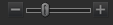
|
Verschieben des Reglers nach rechts vergrößert das Bild, Verschieben nach links verkleinert es. |
|
Zoom-Dropdownliste |

|
Zeigt eine Liste der zur Auswahl stehenden Zoomgrößen an. |
Filmstreifen
Sie können sich andere Bilder ansehen, indem Sie auf den Filmstreifen im unteren Bereich des Bildschirms klicken.
Um den Filmstreifen anzuzeigen, klicken Sie auf das Symbol „Filmstreifen anzeigen“  . Navigieren Sie mit den Symbolen „Vorheriges Bild“
. Navigieren Sie mit den Symbolen „Vorheriges Bild“ ![]() und „Nächstes Bild“
und „Nächstes Bild“ ![]() durch die Filmstreifenbilder.
durch die Filmstreifenbilder.
Wenn der Filmstreifen keine anderen Bilder enthält, klicken Sie auf die Schaltfläche „Fertig“, um zum Startbildschirm zurückzukehren und ein anderes Bild zum Entwickeln auszuwählen.
Um mehrere Bilder in den Filmstreifen einzufügen, wählen Sie auf dem Startbildschirm mehrere Bilder aus und drücken Sie die Eingabetaste. Alle ausgewählten Bilder werden in den Filmstreifen eingefügt.
Elemente des Filmstreifen-Rechtsklickmenüs
| Als Original wiederherstellen | Entfernt alle Änderungen am Bild und stellt das Bild in seinem ursprünglichen Zustand wieder her. |
| Einstellungen kopieren... | Öffnet das Dialogfeld „Einstellungen kopieren“, in dem die zu kopierenden Entwicklungseinstellungen ausgewählt werden. |
| Einfügeeinstellungen | Fügt die im Dialogfeld Kopiereinstellungen ausgewählten Einstellungen in das ausgewählte Bild ein. |
| Voreinstellung anwenden | Klicken Sie hier, um eine Liste verfügbarer Voreinstellungen zu erstellen, die auf das Bild angewendet werden sollen. |
| Alles auswählen | Wählen Sie alle Bilder im Filmstreifen aus. |
Benutzerdefinierte Ansicht
Klicken Sie mit der rechten Maustaste auf den Bereich „Entwicklungstools“, um anzupassen, wie die Gruppen innerhalb des Bereichs erweitert und reduziert werden, indem Sie eine der folgenden Optionen auswählen:
- Alle Gruppen erweitern: Erweitert alle Gruppen im Bereich.
- Alle Gruppen reduzieren: Reduziert alle offenen Gruppen.
- Gruppen automatisch reduzieren: Diese Standardeinstellung ist nützlich, um Gruppen in einem Bereich zu halten, ohne scrollen zu müssen. Diese Standardeinstellung reduziert Gruppen automatisch und hält die Arbeitsgruppe geöffnet.
Rückgängigmachen and Wiederholen
Im Fenster „Verlauf“:
Verwenden Sie das Verlaufsfenster, um die Abfolge der am Bild vorgenommenen Änderungen anzuzeigen. Verwenden Sie auch das Verlaufsfenster, um in der Bearbeitungssequenz zu springen und zu einer zuvor angewendeten Anpassung zurückzukehren. Wenn beispielsweise eine Reihe von Anpassungen am Bild vorgenommen wurden, z. B. Farbanpassungen, gefolgt von Schärfen und Belichtungsanpassungen, um mehrere Schritte zu dem Zustand zurückzukehren, in dem sich das Foto nur mit der angewendeten Farbanpassung befand, verwenden Sie das Verlaufsfenster um zu diesem Zeitpunkt zu navigieren.
Um das Verlaufsfenster zu öffnen, klicken Sie auf das ![]() Symbol in der Symbolleiste oder drücken Sie F9.
Symbol in der Symbolleiste oder drücken Sie F9.
Um zu einer bestimmten Anpassung zurückzukehren, wählen Sie die gewünschte Anpassung im Verlaufsbereich aus und doppelklicken Sie darauf. Oder verwenden Sie die Schaltflächen Rückgängig/Wiederherstellen, um durch die Bearbeitungen zurückzugehen. Wählen Sie für eine umfassendere Korrektur Alles rückgängig, um alle Ihre Anpassungen rückgängig zu machen.
Verwenden von Farbauswahlen
Bei Verwendung der Farbauswahl im Bereich „Entwicklungstools“ beziehen sich die RGB-Werte neben der Farbauswahl auf das Originalbild vor allen Bearbeitungen.
 Lichtern oder zu einem Detailverlust in den Schatten
Lichtern oder zu einem Detailverlust in den Schatten  des Bildes kommt. Die Zahlen neben den Symbolen geben dabei an, wie viel Prozent der Pixel Details in den Schatten oder Lichtern verloren haben.
des Bildes kommt. Die Zahlen neben den Symbolen geben dabei an, wie viel Prozent der Pixel Details in den Schatten oder Lichtern verloren haben.